Как просмотреть весь контент, приобретенный в iTunes Store?
Я купил много фильмов в iTunes Store, однако, когда я перехожу по ссылке на купленные в iTunes, она показывает только несколько, почему? Как найти все фильмы, которые я купил?
Причина, по которой вы не можете найти весь купленный контент по ссылке «Покупленный iTunes», заключается в том, что часть контента скрыта. Тебе нужно их отобразить.
Запустите iTunes и нажмите «Учетная запись» - «Просмотреть мою учетную запись». Введите свой идентификатор Apple ID и пароль и войдите в систему.
Теперь вы находитесь на странице «Информация об учетной записи». Прокрутите до iTunes в разделе «Облако». Справа от скрытых покупок нажмите «Управление».
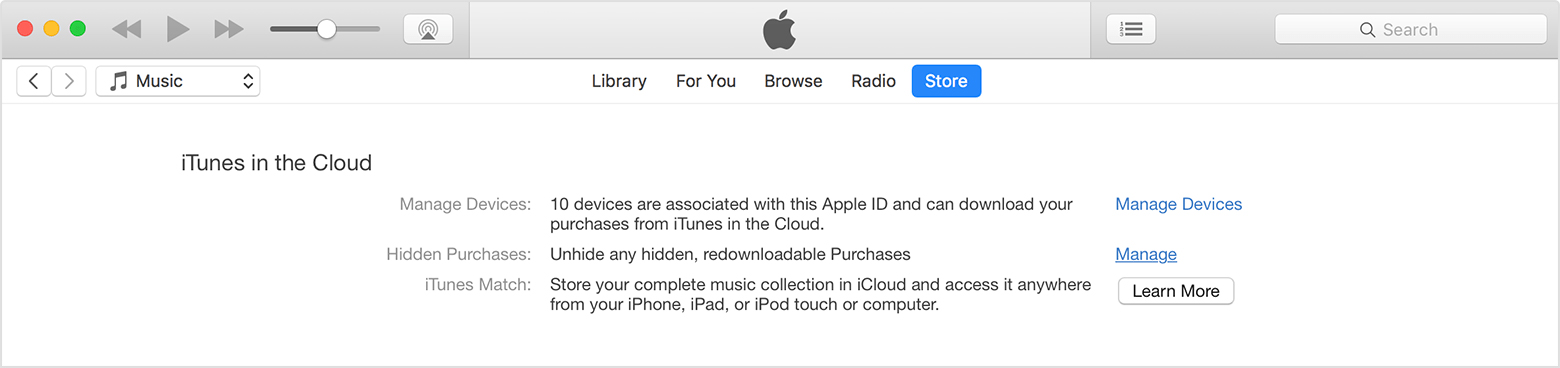
Теперь представлена страница «Скрытые покупки». В зависимости от того, что вы хотите отобразить, нажмите «Музыка», «Фильмы», «Телешоу», «Приложения» или «Аудиокниги» в верхней части окна. Найдите элемент, который вы хотите отобразить, затем нажмите кнопку «Посмотреть под ним».
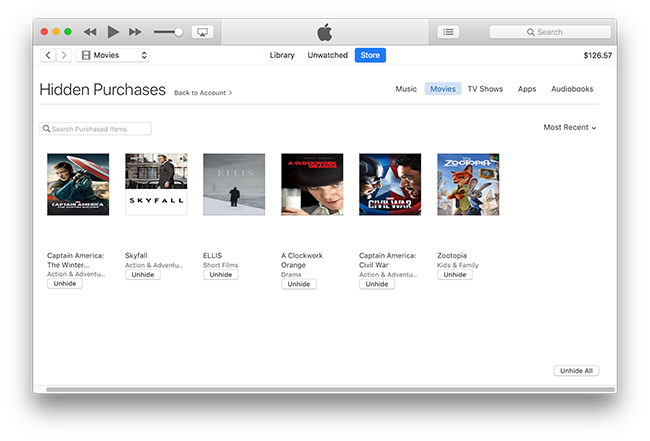
Вы можете воспроизводить фильмы iTunes на любом компьютере, iPhone, iPad, авторизованном с идентификатором Apple ID , используемым для покупки фильмов. Каждый идентификатор Apple ID может авторизовать до 5 компьютеров. Фильмы iTunes не могут быть открыты с помощью видеоплееров или устройств сторонних производителей из-за защиты DRM. Если вы хотите воспроизводить купленные или арендованные фильмы iTunes на телефонах/планшетсах Android , телефонах/планшетах с Windows , PS4 , Xbox 360, Xbox One , Chromecast , Roku и т. д., вам необходимо удалить цифровое управление ограничениями из видео iTunes и конвертировать видео M4V в незащищенные форматы, такие как MP4.
Ondesoft iTunes DRM Media Converter - это профессиональный инструмент для удаления iTunes DRM, позволяющий удалять Apple DRM из видеофайлов iTunes, таких как фильмы, телешоу и музыкальные клипы. Здесь мы покажем вам, как их использовать.
Как удалить цифровое управление ограничениями из проката и покупок фильмов iTunes, телешоу и музыкальных клипов:
Шаг 1 Загрузите и установите Ondesoft iTunes DRM Media Converter на свой Mac или Windows. А затем запустите его.
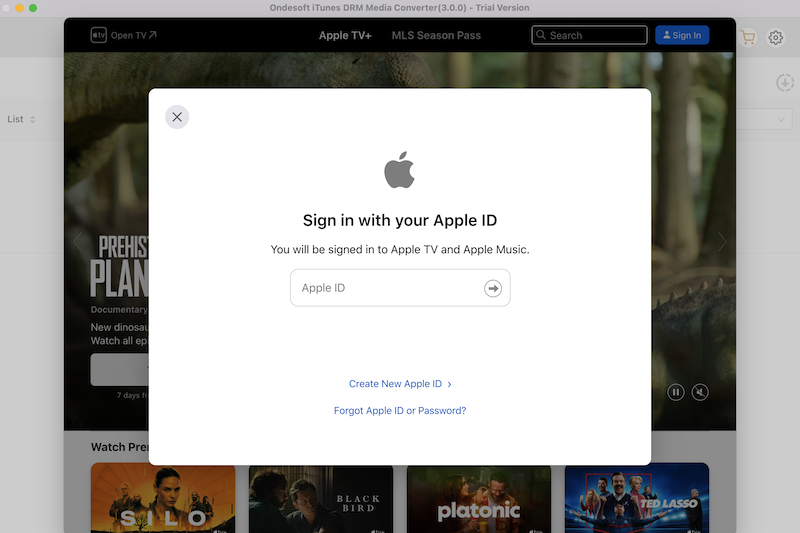
Шаг 2 Добавьте видео iTunes.
Нажмите кнопку «Добавить файлы» в левом верхнем углу, а затем вы найдете видео iTunes из библиотеки iTunes.
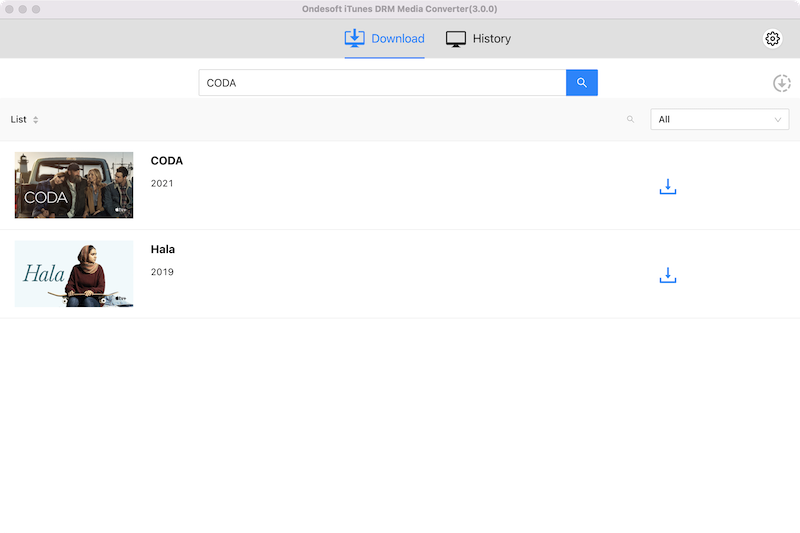
Нажмите на имя видео iTunes, из которых вы хотите удалить цифровое управление ограничениями, и нажмите кнопку Добавить. Вы увидите видео iTunes в списке конвертации.
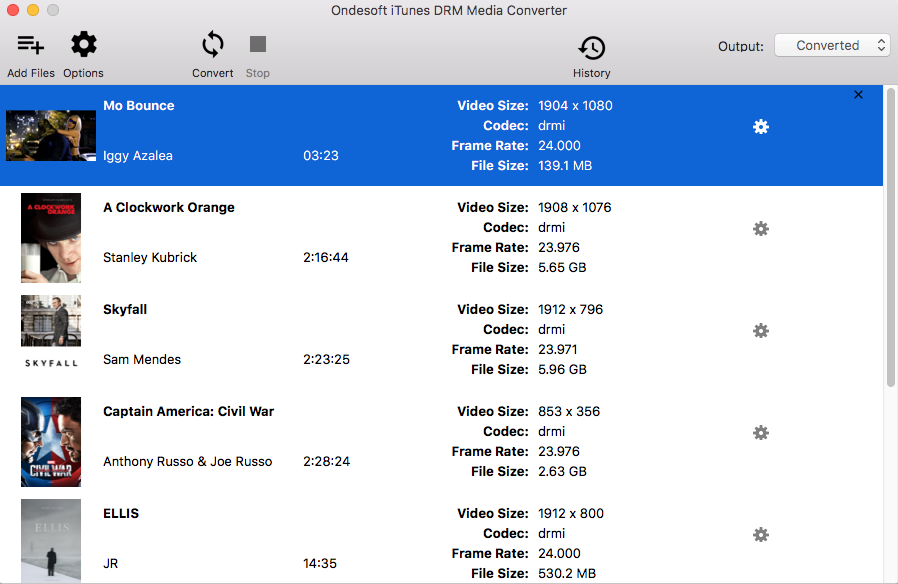
Шаг 3 Нажмите кнопку «Конвертировать», чтобы начать удаление цифрового управления ограничениями из видео iTunes.
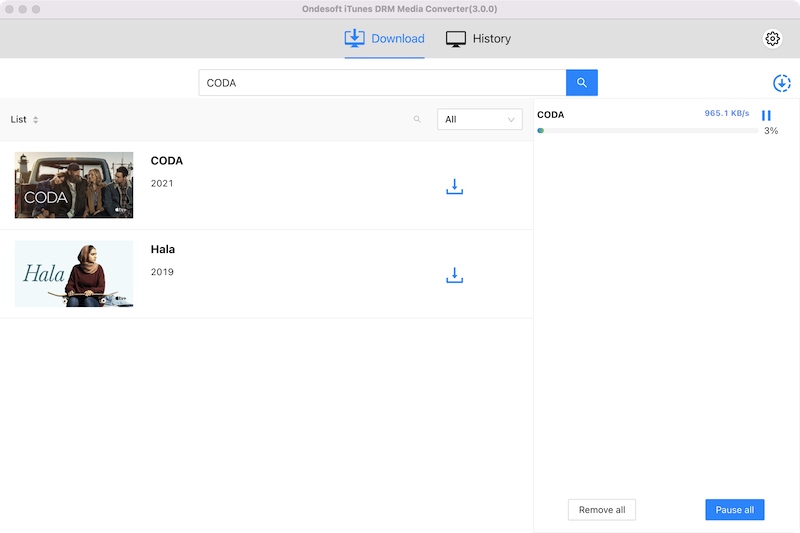
После преобразования нажмите «История», и вы найдете видео в формате MP4, которые являются бесплатным DRM. Теперь вы можете передавать и воспроизводить их на любом компьютере без авторизации iTunes, телефонах/планшетах Android, телефонах/планшетах с Windows, PS4, Xbox, MP4-плеере и т. д.
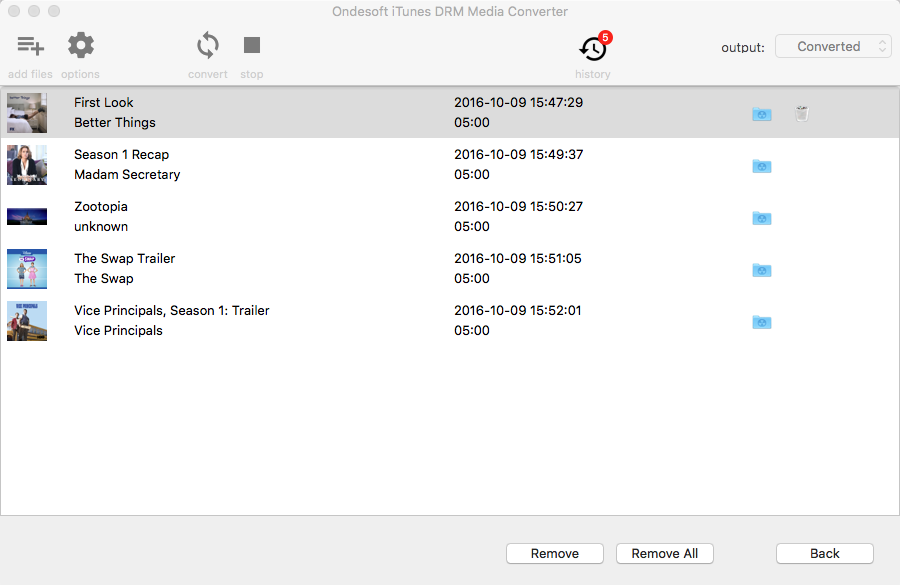
Советы: Все оригинальные субтитры и звуковые дорожки будут сохранены по умолчанию. Вы можете нажать на значок шестеренки и снять флажок с нежелательных.
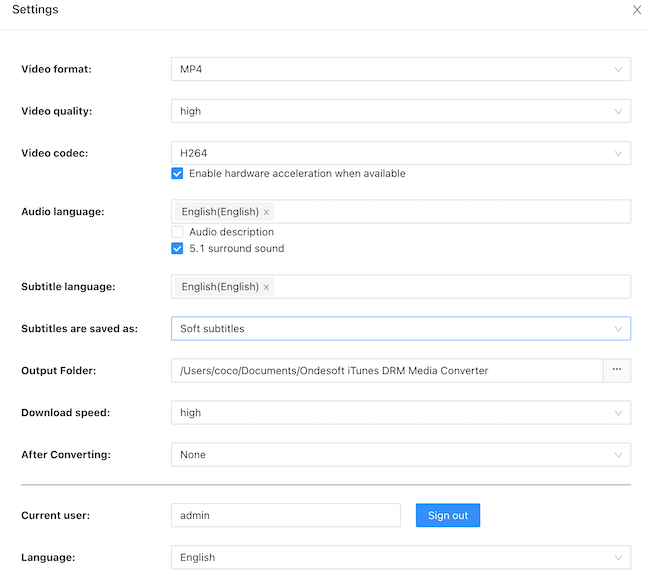
Выходной MP4-файл будет сохранен в Documents - Ondesoft iTunes DRM Media Converter - Converted by default. Вы также можете нажать на значок со стрелкой
Бесплатная пробная версия для удаления цифрового управления ограничениями iTunes позволяет конвертировать каждый фильм/телешоу/музыкальное видео в течение 5 минут. Чтобы снять это ограничение, нажмите кнопку «Купить сейчас» ниже, чтобы приобрести лицензионный код.
Видеоруководство: Удалите DRM из проката фильмов iTunes с помощью Ondesoft iTunes DRM Media Converter
Sidebar
Горячие советы
Советы по фильму
Подробнее >>- Смотрите фильмы iTunes на планшете Amazon Kindle Fire 7
- 5 способов смотреть фильмы/телешоу iTunes по телевизору без Apple TV
- Воспроизведение фильмов iTunes на Amazon Fire TV Stick
- Перенос и просмотр фильмов iTunes M4V на телефоне и планшете Android
- Конвертируйте фильмы iTunes M4V в MP4
- Потоковая передача фильмов iTunes в Google Nexus Player
- Конвертировать фильмы iTunes в MP4
- Получите бесплатные телешоу из iTunes Store
- Воспроизведение фильмов iTunes M4V по телевизору
- Перенос фильмов iTunes на Google Drive
- Инструмент для удаления цифрового управления ограничениями iTunes Movie
- Воспроизведение и просмотр фильмов iTunes на PS3
- Воспроизведение фильмов/телешоу iTunes DRM на Xbox 360 и Xbox One
- Удаление цифрового управления ограничениями из фильмов iTunes
- Удалить цифровое управление ограничениями из телешоу iTunes
- Потоковая передача фильмов iTunes через Plex
- Потоковая передача фильмов iTunes на ТВ
- Смотрите фильмы и телешоу iTunes DRM с внешнего жесткого диска
- Транслировать фильмы iTunes в Chromecast
- Транслировать телешоу iTunes на Chromecast
- Смотрите фильмы и сериалы iTunes DRM на PS4
- Смотрите фильмы и сериалы iTunes DRM на Roku
- Смотрите фильмы iTunes на телевизоре 1080P
- Смотрите фильмы iTunes на планшете Amazon Kindle Fire HD 10
- Смотрите фильмы iTunes на Panasonic 1080P HDTV
- Что такое M4V? Как воспроизвести видео M4V
- Авторизация компьютеров в iTunes
- Аренда фильмов iTunes: все, что вам нужно знать
- Воспроизведение фильмов iTunes на HTC 10
- Воспроизведение фильмов iTunes на Huawei P9
- Воспроизведение фильмов iTunes на Huawei P10
- Воспроизведение фильмов iTunes на Samsung Galaxy S8
- Воспроизведение фильмов iTunes на Samsung Galaxy Tab S3
- Воспроизведение фильмов iTunes на телевизоре с помощью USB-накопителя
- Воспроизведение фильмов iTunes на Windows Phone и планшетах
- Просмотреть весь контент, приобретенный в iTunes Store
- Смотрите фильмы/телешоу iTunes на телевизоре Samsung
- Смотрите фильмы/телешоу iTunes на Samsung Galaxy S20
- Смотрите фильмы/телешоу iTunes на Android
- Воспроизведение фильмов iTunes на Google Pixel
- Смотрите фильмы iTunes на телефонах Xiaomi
- Решено: Воспроизведение фильмов iTunes на VLC
- Воспроизведение фильмов iTunes на Nintendo Switch
- Скачать Oscar Winner Parasite в mp4 с iTunes
- Скачать фильмы Диснея в MP4 из iTunes
- Приложение Apple TV доступно на устройствах Amazon Fire TV
- Приложение Apple TV доступно на телевизорах Samsung Smart TV
- Воспроизведение фильмов iTunes на Galaxy S20
- Скачать 10 лучших фильмов iTunes Weekly в MP4
- Скачать Movie Capone в MP4 с iTunes
- Скачать Movie Contagion в mp4 с iTunes
- Скачать Movie Frozen II в mp4 с iTunes
- Смотреть 20 номинированных на Оскар фильмов в автономном режиме
- Смотрите любимые фильмы режиссера «Паразитов» Бон Чжун Хо
- Скачать 10 лучших комедийных фильмов в MP4 с iTunes
- Конвертируйте классические фильмы iTunes в MP4
- Конвертировать лучшие фильмы iTunes в MP4
- Получить телешоу Planet Earth в формате mp4
- Смотрите телешоу iTunes на Android
- Лучшие предложения фильмов iTunes на День матери и как конвертировать их в mp4
- Запись iTunes Movie на DVD
- Скачать Emma в MP4 с iTunes
- Скачать фильм Человек-невидимка в MP4 с iTunes
- Получите дешевые фильмы из iTunes
- Смотреть «Звездные войны: Восстание Скайуокера»
- 20 лучших сериалов фильмов для просмотра во время локдауна
- Скачать Movie Scoob! в MP4 из iTunes
- Самые просматриваемые фильмы в мае от iTunes
- Скачать бесплатные фильмы с iTunes
- Воспроизведение фильмов iTunes на не авторизованном компьютере
- Воспроизведение фильмов iTunes на планшете Amazon Fire 7
- Воспроизведение фильмов iTunes на Amazon Fire TV Cube
- Воспроизведение фильмов iTunes с помощью проигрывателя Windows Media
- Воспроизведение фильмов iTunes на Kodi







